استفاده از امکانات سایت رایگان است امّا:
1. شما با عضویت در سایت میتونید نرمافزاری رو که باهاش زیاد سر و کار دارید رو به علاقمندیهای خود اضافه کنید و از طریق گزینه علاقمندیها که در پنل کاربری شما قرار داره با ورود به سایت از آپدیت شدن اون مطلع بشید .
2. شما با عضویت در سایت میتونید با ورود به سایت و رفتن به کنترل پنل و کلیک بر روی جدیدترین مطالب ، جدید ترین مطالب بعد از آخرین ورود خودتون رو مشاهده کنید.
3. شما با عضویت در سایت میتونید با ورود به سایت و رفتن به کنترل پنل ۳۰ مطلب آخر سایت رو مشاهده کنید.
4. شما با عضویت در سایت میتونید با ورود به سایت ، تصویری از محیط کرک شده نرمافزار (در صورتی که قرار داده شده باشد ) را مشاهده کنید.
 NextUp TextAloud نرم افزاری برای تبدیل متن به گفتار می باشد که برای ویندوز طراحی شده است. این نرم افزار می تواند متن شما را از اسناد MS Word ، ایمیل ها ، صفحات وب و فایل های PDF به گفتاری با صدای طبیعی تبدیل کند. شما بدین طریق می توانید متن های خود را به فایل صوتی تبدیل کنید و در دستگاه هایی مانند iPod ، iPhone و غیره به آنها گوش فرا دهید. TextAloud حتی قابلیت همگام سازی خودکار با iTunes را دارا می باشد. با استفاده از این نرم افزار می توانید در زمان صرفه جویی کنید و کارآیی خود را با گوش دادن به متن ها در حین تمرینات ورزشی یا در مسافرت ، افزایش دهید. استفاده از این نرم افزار برای بیمارانی که دچار Dyslexia (خوانش پریشی ،نوعی بیماری است که در آن مبتلا در خواندن یا هجی کردن کلمات دارای مشکل است) یا دیگر مشکلات خواندن متن هستند، بسیار مفید است و می تواند قابلیت خواندن متن را با گوش دادن به متنی که آن را مشاهده می کنند، افزایش دهد.
NextUp TextAloud نرم افزاری برای تبدیل متن به گفتار می باشد که برای ویندوز طراحی شده است. این نرم افزار می تواند متن شما را از اسناد MS Word ، ایمیل ها ، صفحات وب و فایل های PDF به گفتاری با صدای طبیعی تبدیل کند. شما بدین طریق می توانید متن های خود را به فایل صوتی تبدیل کنید و در دستگاه هایی مانند iPod ، iPhone و غیره به آنها گوش فرا دهید. TextAloud حتی قابلیت همگام سازی خودکار با iTunes را دارا می باشد. با استفاده از این نرم افزار می توانید در زمان صرفه جویی کنید و کارآیی خود را با گوش دادن به متن ها در حین تمرینات ورزشی یا در مسافرت ، افزایش دهید. استفاده از این نرم افزار برای بیمارانی که دچار Dyslexia (خوانش پریشی ،نوعی بیماری است که در آن مبتلا در خواندن یا هجی کردن کلمات دارای مشکل است) یا دیگر مشکلات خواندن متن هستند، بسیار مفید است و می تواند قابلیت خواندن متن را با گوش دادن به متنی که آن را مشاهده می کنند، افزایش دهد.
 Mnemosyne شما برای به خاطر سپردن و یا حفظ نمودن سؤالات درسی و یا یادگیری لغات یک زبان خارجی مانند انگلیسی, از چه روشی استفاده می کنید؟ از هر روشی که استفاده میکنید باید بدانید که استفاده از فلش کارت ها یکی از بهترین روشها برای یادگیری اینگونه موارد است و نرمافزار Mnemosyne با امکانات فراوان به همین منظور ساخته شده است. طریقه ی کار در این نرمافزار بدین گونه است که شما به ازای هر سوال, یک جواب به آن اضافه میکنید و با توجه به سختی و آسانی آن سؤال و توانایی شما در پاسخ دادن به آن یک شماره به آن اختصاص می دهید. هر بار که سؤالی را جواب دادید یک شماره به آن اضافه میشود و در انتها, تنها سوالهایی که در پاسخ دادن به آنها مشکل داشتهاید در قسمت شماره های پایین باقی می مانند. بدین طریق شما براحتی میتوانید به اهداف آموزشی خود برسید.
Mnemosyne شما برای به خاطر سپردن و یا حفظ نمودن سؤالات درسی و یا یادگیری لغات یک زبان خارجی مانند انگلیسی, از چه روشی استفاده می کنید؟ از هر روشی که استفاده میکنید باید بدانید که استفاده از فلش کارت ها یکی از بهترین روشها برای یادگیری اینگونه موارد است و نرمافزار Mnemosyne با امکانات فراوان به همین منظور ساخته شده است. طریقه ی کار در این نرمافزار بدین گونه است که شما به ازای هر سوال, یک جواب به آن اضافه میکنید و با توجه به سختی و آسانی آن سؤال و توانایی شما در پاسخ دادن به آن یک شماره به آن اختصاص می دهید. هر بار که سؤالی را جواب دادید یک شماره به آن اضافه میشود و در انتها, تنها سوالهایی که در پاسخ دادن به آنها مشکل داشتهاید در قسمت شماره های پایین باقی می مانند. بدین طریق شما براحتی میتوانید به اهداف آموزشی خود برسید. Windows Defender در ویندوز 10 بعنوان یک آنتی ویروس شناخته میشود که بصورت پیش فرض روی ویندوز 10 نصب میباشد و از ویندوز 10 در برابر تهدیداتی مانند ویروس و باج افزار محفاظت میکند. به دلایل مختلفی کرک یا فایل نصب برخی نرم افزارها با توجه به نوع کد نویسی و یا محافظت از سورس فایل توسط آنتی ویروس ویندوز بعنوان ویروس شناخته و مانع از اجرای آنها میشود. در این حالت شما نیاز دارید فایل و یا فولدر مورد نظر را توسط آنتی ویروس ویندوز 10 اعتماد سازی کنید تا از حذف آن جلوگیری کنید.
Windows Defender در ویندوز 10 بعنوان یک آنتی ویروس شناخته میشود که بصورت پیش فرض روی ویندوز 10 نصب میباشد و از ویندوز 10 در برابر تهدیداتی مانند ویروس و باج افزار محفاظت میکند. به دلایل مختلفی کرک یا فایل نصب برخی نرم افزارها با توجه به نوع کد نویسی و یا محافظت از سورس فایل توسط آنتی ویروس ویندوز بعنوان ویروس شناخته و مانع از اجرای آنها میشود. در این حالت شما نیاز دارید فایل و یا فولدر مورد نظر را توسط آنتی ویروس ویندوز 10 اعتماد سازی کنید تا از حذف آن جلوگیری کنید.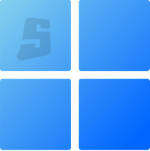 ایجاد تغییرات دلخواه در ویندوز 11
ایجاد تغییرات دلخواه در ویندوز 11 ایجاد تغییرات دلخواه در ویندوز 10
ایجاد تغییرات دلخواه در ویندوز 10